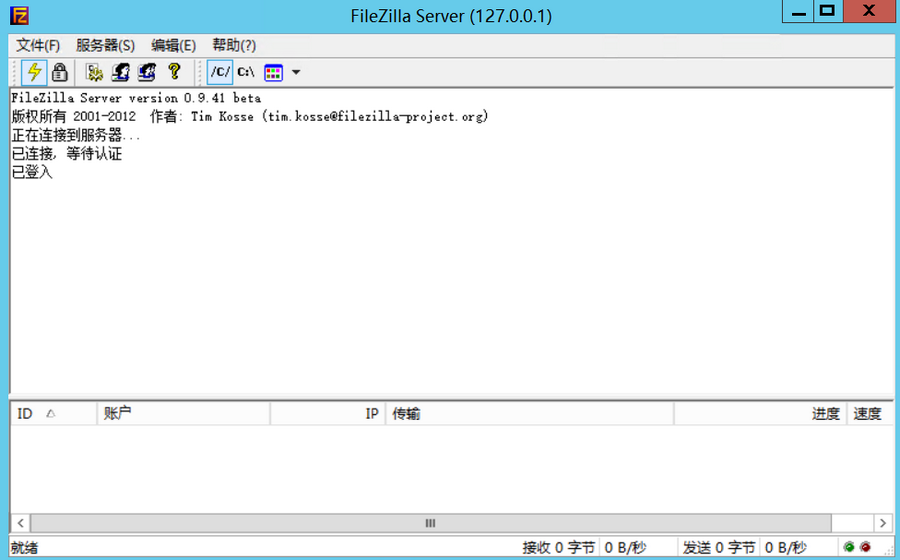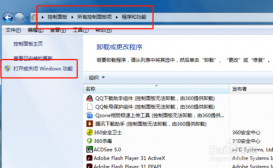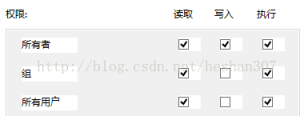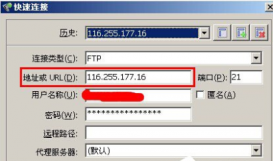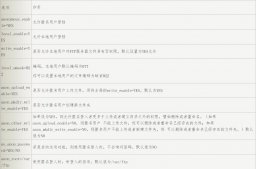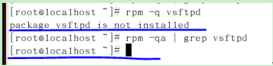Serv—U 虚拟目录的设定。
往往我们的FTP帐号需要访问虚拟目录,那我们来建立一个虚拟目录让用户访问,第一步打开Serv-U软件,在软件主界面,选择用户--创建、修改和删除用户,如下图所示:
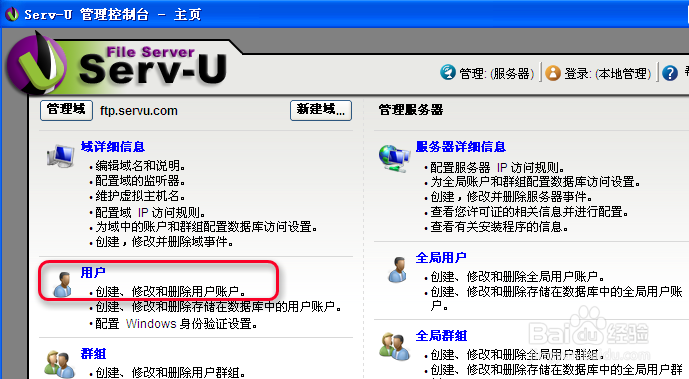
在出现的对话框中,选择你要建立虚拟目录的用户,然后点编辑,如下图所示:

点编辑后,会出现用户信息对话框,选择虚拟目录,然后点添加,如下图所示:

点添加后,会出现目录选择对话框,指定电脑中的物理路径及用户的虚拟目录,然后点保存,如下图所示:

点保存后,会显示你建立的路径和目录,然后返到目录访问,点添加按钮添加物理路径,如下图所示:

点添加后出现以下对话框,选择我们设置的虚拟目录的物理路径,然后设置权限,最后点保存如下图所示:

点保存后,返回目录访问界面,然后点保存退出,如下图所示:

保存后,关闭软件界面,至此我们的虚拟目录已经建立好了,我们来测试一下吧。如下图所示: